ウイルス対策関連
 目次
目次
アンチウイルス
|
|
|
|
|
↑A4サイズの紙まで、そのままつっこんで裁断できるので、家庭用としてぴったりです。
|
パソコンを購入すると、通常はアンチウイルス・ソフトが、試用品として付いています。ウイルスデータを更新するのは、有償です。
下記は、サポートが無いだけで、無償で利用できます。
追記:私は知らなかったのですが、Windows 8 以降は、Windows の標準機能として、アンチウイルス・ソフト「Windows Defender」が含まれています。
このため、試用品のアプリを削除するだけで、Windows の標準のウイルス対策が有効になります。
私の経験では、マスコミで騒がれているほどウイルスは来ませんし、初めて経験したウイルスは、使っている有償ソフトでも見逃したので、無償ソフトでも、大差無いかもしれません。
ウイルス対策ソフトは、複数登録すると干渉する恐れがあるので、どれか一つだけを登録します。
他のウイルス対策ソフトから乗り換えるときは、新しいウイルス対策ソフトをインストールする前に、既存のウイルス対策ソフトを、必ず、アンインストールしておきます。
2012年11月時点の最強アンチウイルスソフトはどれなのかが判明
http://gigazine.net/news/20121130-avtest-antivirus-product-ranking/
http://www.av-test.org/en/tests/home-user/windows-7/sepoct-2012/
おすすめの無料セキュリティソフトでウイルス対策
http://lhsp.s206.xrea.com/misc/antivirus-free.html
ウイルス検出テスト
http://cmad.nikkeibp.co.jp/?4_12159_150335_3
ウイルス対策ソフト比較 version 2007
http://www10.plala.or.jp/palm84/antivirus.html
Windows Defender
私は知らなかったのですが、Windows8〜では、Microsoft Security Essentials と Windows Defender を統合した「Windows Defender」が、プリインストールされています。
このため、アンチウイルス・ソフト(スパイウェア対策・ウィルス対策)を新たにインストールする必要はありません。
新しくパソコンを購入すると、多くの場合、例えば、ノートン セキュリティソフト30日無料体験版とか、マカフィー30日間無料試用版などの、ウイルス対策ソフトがインストールされています。
この試用期限が切れた後、私は何か代替のウイルス対策ソフトをインストールしなければならないものと思っていました。私は、AVG Free Edition をインストールしたのですが、頻繁に有償バージョンに更新する案内が来て、うんざりしていました。
「Windows Defender」の存在を知ったので、試用アプリと AVG Free Edition を削除したところ、何の不都合も無くなりました。
****************
注:Windows 7 の場合:
Microsoft Security Essentials は Windows 7 と Windows Vista をサポートし、多数の言語で利用できます。
Window7用の Microsoft Security Essentials のインストール方法
http://office-qa.com/win/win111.htm
Microsoft Security Essentials :MSEInstall.exe
Avira
Avira AntiVir Personal - FREE Antivirus は、無料アンチウイルス・ソフトです。
特長は、ウイルス定義ファイルの更新に時間がかからず、消費メモリ量が少ない点です。
私は、2010年初まで、XP パソコンに、avast! Home Edition を入れていました。しかし、パソコン起動時に、パターン・ファイルの更新のために何分も待たされるので、Avira が 2009年末に、日本語対応したのに合せて、Avira に乗り換えました。
Avira のウイルス定義ファイル (VDF) の更新頻度は、1 日に 数回あります。ただし、土日は基本的にお休みです。(ドイツは、休日に働いてはいけないことになっています(閉店法(PDF))。ドイツのウイルスは、休日に新種が発生する頻度が少ないのでしょう?)
ウイルス定義ファイルが更新されたことは、画面に大きな広告が表示されることで分かります。この広告は、「OK」ボタンか、右上の「×」ボタンをクリックしないと、いつまでも画面に表示されているので、定義ファイルが更新されたことが分かりやすくなっています?
ちなみに、avast! や、AVG のパターン更新のお知らせは、ポップアップが表示されて、自動で閉じます。
2010年の秋に、Avira 製品バージョン 10 にバージョンUP したら、ウイルス定義更新ファイルの自動取得が、できなくなりました。
このため、
C:\Program Files\Avira\AntiVir Desktop\update.exe
のショート・カットを、
C:\Documents and Settings\All Users\スタート メニュー\プログラム\スタートアップ
に登録しました。
これでパソコン起動時に、パターンが自動更新がされるようになって、解決しました。
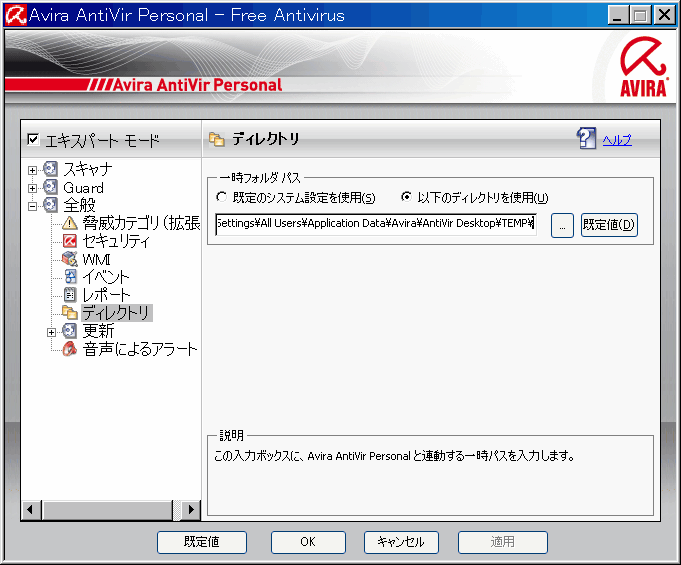 ダウンロード
ダウンロード
http://shop.vector.co.jp/service/catalogue/avira/index.php
製品版との違い
http://www.free-av.com/jp/download/1/avira_antivir_personal__free_antivirus.html
Avira FAQ の詳細
http://www.avira.com/jp/support/how_frequently_are_vdf-updates_available.html
窓の杜の紹介
http://www.forest.impress.co.jp/docs/news/20091201_332546.html
使い方
動画エンコとフリーソフト ぼくんちのTV別館
http://freesoft.tvbok.com/tips/security_and_virus/avira_antivir_jpn.html
k本的に無料ソフト・フリーソフト
https://www.gigafree.net/security/antivirus/aviraantivir.html
私の環境では、Avira がウイルスを検出したときに、「検出されました」という警告ダイアログが表示されますが、この警告の方は、内容確認できないスピードで、すぐに閉じてしまいます。
それで、警告内容をじっくり確認しようと思って、「エキスパートモード」→「全般」→「ディレクトリ」(右上の画面参照)で、ログのパスを調べました。「AntiVir Desktop」のフォルダを見ると、
C:\Documents and Settings\All Users\Application Data\Avira\AntiVir Desktop\LOGFILES\
で、「avguard.log」というファイル名で、検出履歴が保存されていました。
内容を確認したところ、下記が表示されていましたが、エクスプローラでは検索できませんでした。
[警告] アドウェア ADWARE/Adware.Gen のウィルス パターンが含まれています!
C:\System Volume Information\_restore{A4E8A944-B553-4741-8A8E-8BB0490B4477}\RP197\A0077500.exe
[ユーザー] NT AUTHORITY\SYSTEM
[情報] ファイルにアクセスする権限がありません。
AVG Free Edition
私は、Win7 パソコンと Win10 パソコンに入れて、使っていました。
ホームページをネット・サーフィンするときに、危険なサイトを知らせてくれるので、初心者には安全・便利でしょう。
(もちろん、それでも見たいときには、表示させることができます。)
注:現時点では「Windows Defender」に切り替えています。
理由は、AVG がうるさく有償版への更新案内を送ってきて、対応がうざかったからです。
ダウンロード:
http://www.forest.impress.co.jp/library/software/avgfreejp/
解説:無料ウィルスチェック[AVG]
http://allabout.co.jp/computer/lan/closeup/CU20050317A/
窓の杜の紹介:
http://www.forest.impress.co.jp/article/2008/04/25/avgantivirusfree8.html
注:AVGのバージョン更新で解消しました。
AVG8+IE7 で、「ご迷惑をおかけします」ダイアログにより IE7 が強制終了します。
どうも、「リンクスキャナ」が影響しているようです。
AVGユーザインタフェースを起動させて、「リンクスキャナ」を無効にすると、IE7が使えるようになりました。
avast! Home Edition
私は、2009年末まで、XP パソコン 用に使っていました。
しかし、パソコン起動時に、パターン・ファイルの更新のために何分も待たされるので、今は、Avira を使っています。
無料アンチウイルスです。
http://www.avast.com/jpn/avast_4_home.html
avast! FAQ
http://www.avast.com/jpn/faq-avast-4-home-professional.html
窓の杜の紹介
http://www.forest.impress.co.jp/lib/inet/security/antivirus/avast.html
http://www.forest.impress.co.jp/article/2004/04/26/avast.html
フリーソフトavast! Home Edition設定方法
http://www.ipc.miyakyo-u.ac.jp/AV/index.html
おじいちゃんのメモ
http://www.iso-g.com/modules/xfsection/article.php?articleid=1
 メールの受信時に、ウィルスチェックができるので安心です。
メールの受信時に、ウィルスチェックができるので安心です。
http://allabout.co.jp/internet/lan/closeup/CU20050318B/index3.htm
インストールしたとき、初回パソコン起動時に、全てのハードディスクをスキャンします。
このとき、発見したウイルスの処置方法を、下記などのいずれかから、選択できます。
1.Delete
6.Move all to chest
7.Repair
9.Ignore
Move all to chest を選択すると、
C:\Program Files\Alwil Software\Avast4\DATA\chest
のフォルダに、ファイル名を変更して、索引付きで、退避させてくれます。
(必要ならば、いつでも復活させることができます。(^^ゞ)
以下は、私のパソコンのスキャン結果です。
VirusDetector
https://www.vector.co.jp/soft/win95/util/se297040.html
ANTIDOTE for PC Viruses - SuperLite
https://www.vector.co.jp/soft/dl/win95/util/se108623.html
ウイルスバスター・オンラインスキャン
http://www.trendmicro.co.jp/hcall/index.asp
検索するフォルダを指定できるので、WINDOWS フォルダだけを選択すれば、1時間程度で終わります。
ブロードバンドをお使いなら、毎月1回程度やると、安心かもしれません。
Symantec Security Check
http://www.symantec.com/region/jp/securitycheck/
処理するドライブを、選択できません。
私の環境でやったところ、12時間程度かかりました。スキャン結果を表示する時点でインターネットに接続している必要があります。実質、丸半日間、インターネットに接続しておくことになります。
行動ターゲティング広告を駆除 AdwCleaner
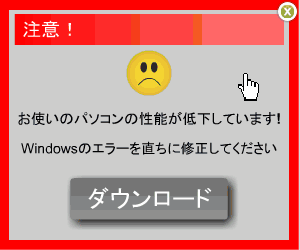 私の知人から、「ネットでホームページを見ると、どのページでも、怪しい点滅バナー広告のポップアップ画面が表示されて、困っている」と、相談を受けました。
私の知人から、「ネットでホームページを見ると、どのページでも、怪しい点滅バナー広告のポップアップ画面が表示されて、困っている」と、相談を受けました。
最近、妖しいメッセージがぁ...
http://www.geocities.co.jp/Playtown-Yoyo/6130/notes/addlyrics-adware.htm
調べてみると、「行動ターゲティング広告」のためのウイルスが、パソコンに入り込んでいることがわかりました。
更に調べてみると、「AdwCleaner」というフリー・アプリで削除できるようで、下記の「ネットセキュリティブログ」で使い方を紹介していただいているのを見つけました。
アドウェア専用駆除ツールである【AdwCleaner】の使い方
http://www.japan-secure.com/entry/blog-entry-213.html
上のサイトで教えていただいたようにしたところ、見事、ウイルスを駆除することができました。
「AdwCleaner」で「Scan」してウイルスを検出した後、「clean」ボタンを押せば、ウイルスが削除されます。
「uninstall」ボタンは、「AdwCleaner」自身を削除するボタンなので、間違わないように注意して下さい。
注:「AdwCleaner」でダウンロード・サイトを検索すると、不用なおまけが付いたものをダウンロードさせようとするサイトも有りました。
ネットセキュリティブログ のリンクから、直接ダウンロードすることを、推奨します。
ウイルス Downadup を駆除
私の知人のパソコンが、USB メモリ経由で、ウイルス Downadup に感染しました。
症状は、インターネットで、「Microsoft」のサイト(HP)への接続が、
DNSエラー
となって、接続できなくなります。
Microsoftのサーバへのアクセスをブロックされると、「Windows Update」できなくなることが、最大の問題です。
対策方法を検索して、下記を見つけました。
http://detail.chiebukuro.yahoo.co.jp/qa/question_detail/q1325926993
cenes_2007さん に感謝です。
◆FSMRT (エフセキュア マルウェア除去ツール)
既知のバージョンの「Downadup」だけでなく、通常のウイルスも同時に除去します。
解説:
http://www.f-secure.co.jp/support/html/news_20090113_001.html
無料ダウンロード:
ftp://ftp.f-secure.com/anti-virus/tools/beta/fsmrt.zip
ftp://193.110.109.52/anti-virus/tools/beta/fsmrt.zip
ftp://193.110.109.53/anti-virus/tools/beta/fsmrt.zip
使い方
解凍後、内部にある”fsmrt.exe”をダブルクリックで実行します。DOS画面でしばらく変化がありませんが、辛抱強く待ちます。
駆除結果は、C:\WINDOWS\Temp\f-secure-scan.log として出力されます。
その他
Windows Update サイトにアクセスしようとすると、0x8DDD0018 エラーが表示される
http://support.microsoft.com/kb/884226/ja
 注: WUA3.0 を適用すると「Automatic Updates」サービスは、「自動更新」サービスと、表示名が変更されることがあります。
注: WUA3.0 を適用すると「Automatic Updates」サービスは、「自動更新」サービスと、表示名が変更されることがあります。
サービスの設定(「スタート」→「プログラム」→「アクセサリ」→「管理ツール」→「コンピュータの管理」→「サービスとアプリケーション」→「サービス」)で、[スタートアップの種類] のドロップダウン リストから [自動] を選択し、[OK] をクリックします。
自動起動ソフトのチェックと制御
パソコンの電源を入れたとき、同時に起動してしまうソフトが有ります。多くの場合は、それが好都合なのですが、中には、悪影響を与えるため、起動しなくしたり、手動起動に切り替えたい場合が有ります。
例えば、Win95 や Win98 は、そのメモリ管理が16ビットのため、どんなにメモリを搭載しても、複数のソフトを起動したり、ハードディスクのファイル数が増えると、リソース不足になり、画面が固まってしまいます。
自分で、スタートアップ・フォルダに登録したソフトなら、簡単に確認して自動起動を止めることができます。しかし、プログラムのインストール時にその様に仕組まれたソフトの場合は、それほど簡単ではありません。
ここでは、自動起動のソフトを検出するソフトと、自動起動を中止させる方法を、紹介します。
StartupScanner
作者のコメント:
Windowsが起動するときに自動的に起動されるよう設定されているスタートアッププログラムの、改変・変更を、「とことんまで徹底的に調べる」プログラムです。
作者が推奨する使用方法:
シャットダウン(ログオフ)する前に実行しましょう。これが最も効果的です。これをしていれば、知らない間に勝手にスタートアップが実行されることはないはずです。
スタートアッププログラムに変更があった場合は、下の部分に赤い帯が出て知らせてくれます。Keyを選択すると、下段の詳細情報で変更内容を確認することができます。ExeMd5(exeファイルの MD5) が変わっていなければ、プログラムは改変されていないことを意味します。
「スタートアップ情報を保存」ボタンを押すと、その時点でのすべてのスタートアップ情報を、「StartupList年月日_時分秒.txt」という名前で保存してくれます。このテキストは、DF を使って前回のものと比較すると、確認が容易です。
動作環境は、Win2000,XPを推奨します。
作者のホームページ
http://molly.homeftp.org/
窓の杜の紹介
http://www.forest.impress.co.jp/article/2004/11/16/startupscanner.html
MSCONFIG.EXE
自動起動のプログラムを動かなくするには、拡張子を変更する方法が簡単です。例えば spy.exe というプログラムなら、spy.STOPexe と書き換えてやります。もしこのプログラムが動かないことで不具合があれば、拡張子を元に戻すだけで良いのです。
自動起動から手動起動に切り替える場合には、 MSCONFIG を使います。
私の場合は、ウイルスバスタの自動起動を、これで止めています。ウイルスバスタで10%近くリソースを消費してしまうからです。ネットワークにつないだり、新しいフロッピを挿入したりしない限り、ウイルスバスタを稼働させなくても安全です。
MSCONFIG は、Win98、XPには、OS に標準で付属しています。
Win98 の場合は、下記にあります。
「スタート」→「プログラム」→「アクセサリ」→「システムツール」→「システム情報(MSINFO32.EXE)」→「ツール」→「システム設定ユーティリティ」です。
WinXP Home の場合は、エクスプローラで、「MSCONFIG.EXE」を検索して、起動します。
私の環境のパス:C:\WINDOWS\PCHealth\HelpCtr\Binaries\msconfig.exe
そして、「スタートアップ・タブ」で、パソコンの起動時に立ち上げたくないソフト (例えばウイルスバスタなら OfficeScan) のチェックマークを外します。
Win95 や Win2000 には、MSCONFIG.EXE が入っていません。しかし、下記でダウンロードしたものを、指定フォルダに置くだけで、使えるようになります。
http://www2.whidbey.com/djdenham/Msconfig.htm
注:Win2000 の場合は、サービスの設定(「スタート」→「プログラム」→「アクセサリ」→「管理ツール」→「コンピュータの管理」→「サービスとアプリケーション」→「サービス」)で、「スタートアップの種類」を「自動」から「手動」にして、自動起動を止めることもできます。
「コンピュータの管理」が、「プログラム」の中に見つからない場合は、ヘルプで、「コンピュータの管理を使用する」もしくは「管理ツール」で検索してみて下さい。
実行中のタスク/プロセスを終了
TaskClean
実行中のタスク/プロセスを一覧表示して、タスクの終了やウィンドウの最小化など、簡単に操作できます。
http://www.geocities.jp/dad_devrm/tskcln.html
詳細説明
http://www.geocities.jp/dad_devrm/tskcln_help.html
vectorの紹介
https://www.vector.co.jp/magazine/softnews/060222/n0602223.html
窓の杜の紹介
http://www.forest.impress.co.jp/article/2004/06/23/taskclean.html
知人の会社では、毎日、昼休みに、サーバから、ウイルスバスタの起動がかかるようになっています。
このため、午後は、クライアント・パソコンで、ウイルスバスタのスキャンが続くため、パソコンの動きが極端に遅くなります。
パソコンで重たい処理をしなければならない日には、「TaskClean」を使って、ウイルスバスタのプロセス「ntrtscan.exe」を、強制終了させているそうです。
参考:
http://tabidego.blog.shinobi.jp/Entry/41/
UWSC と組み合わせると、タイマー指定で、特定ソフト(プログラムやプロセス)を自動終了させることが、できるようになります。
UWSCと組合せた使い方の例
http://www.moderns.co.jp/trade/develop/operation.html
http://www.moderns.co.jp/trade/develop/uwsc.html

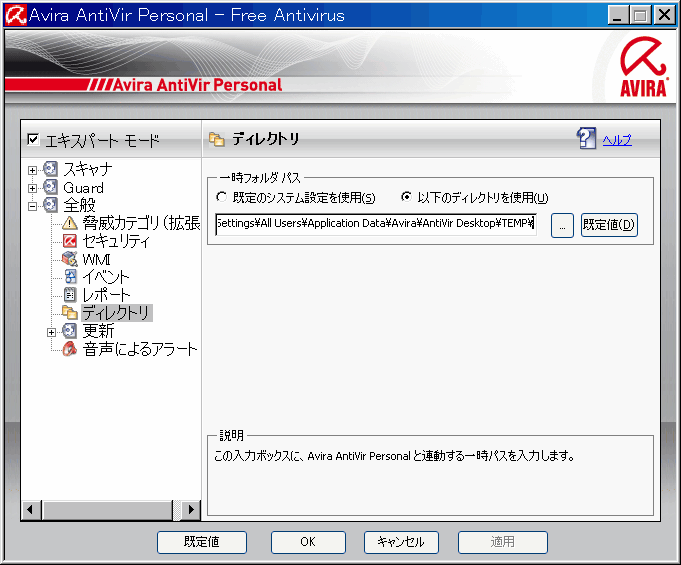 ダウンロード
ダウンロード メールの受信時に、ウィルスチェックができるので安心です。
メールの受信時に、ウィルスチェックができるので安心です。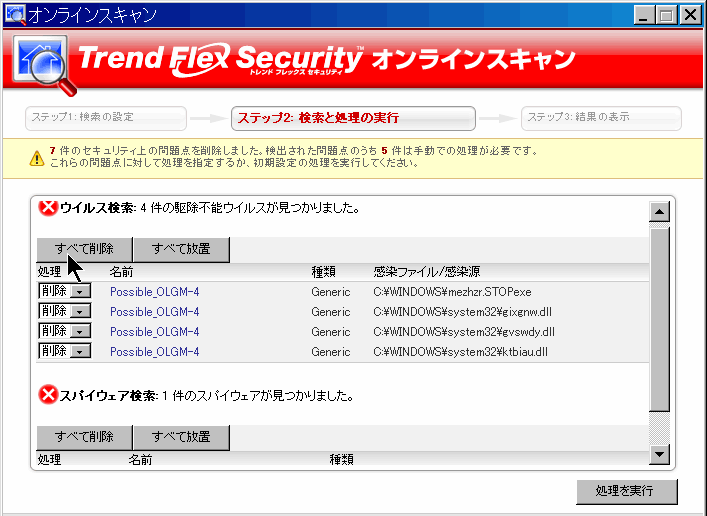
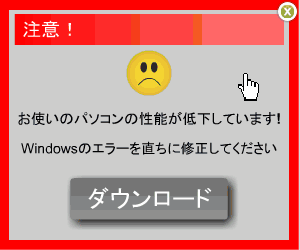 私の知人から、「ネットでホームページを見ると、どのページでも、怪しい点滅バナー広告のポップアップ画面が表示されて、困っている」と、相談を受けました。
私の知人から、「ネットでホームページを見ると、どのページでも、怪しい点滅バナー広告のポップアップ画面が表示されて、困っている」と、相談を受けました。 注: WUA3.0 を適用すると「Automatic Updates」サービスは、「自動更新」サービスと、表示名が変更されることがあります。
注: WUA3.0 を適用すると「Automatic Updates」サービスは、「自動更新」サービスと、表示名が変更されることがあります。